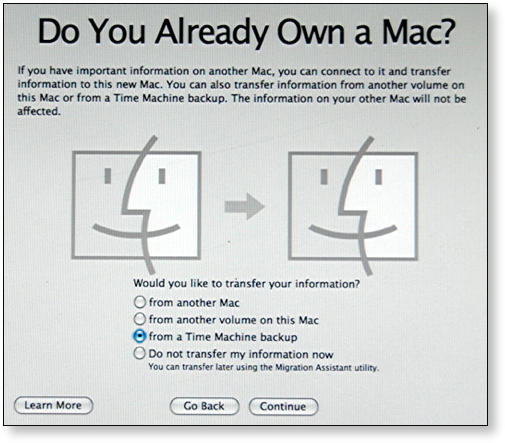Wprowadzam na bloga nową kategorię „używam – polecam”. Będę tutaj czasami recenzował programy, których używam i bez których nie mogę się obejść. Dzisiaj będzie to Time Machine.
Wprowadzam na bloga nową kategorię „używam – polecam”. Będę tutaj czasami recenzował programy, których używam i bez których nie mogę się obejść. Dzisiaj będzie to Time Machine.
Podobno ludzie dzielą się na dwie kategorie: na tych którzy robią backupy i tych co dopiero będą robili backupy. Coś w tym jest, a działa to zgodnie z zasadą, że nie zna się dnia ani godziny, kiedy możemy stracić nasze najcenniejsze dane. Różne rzeczy mogą się zdarzyć, np. awaria dysku twardego, kradzież komputera, wirus komputerowy (że co?!?!), czy też zalanie komputera. To ostatnie zdarzyło mi się kiedyś. Opis tej traumy tutaj. Dla jednych najgorszą stratą będą dane firmowe – super ważne zestawienia, podsumowania, które gromadzili i opracowywali latami. Dla drugich z kolei najcenniejsze będą np. zdjęcia rodziny z wakacji, zdjęcia i filmy dziecka kiedy miało roczek, itp. Ja jestem z tej drugiej grupy. O ile najważniejsze dane firmowe jakoś systematycznie bym odtworzył (większość super ważnych plików jest gdzieś w czeluściach mojego Gmaila) o tyle prywatnych zdjęć córki oprócz tych opublikowanych na jej blogu i na moim Facebooku nie odtworzyłbym żadnym sposobem. Jest tych zdjęć dobre kilkadziesiąt gigabajtów i są one dla mnie bezcenne.
Każdy z pewnością posiada takie to bezcenne dane i choćby dla takich danych warto pomyśleć o jakimś sposobie archiwizacji danych. Z tą archiwizacją to jest tak, że niby wszyscy wiedzą, że powinno się to robić, ale jednak jak przychodzi co do czego, to mało kto to faktycznie wykonuje. Moim zdaniem, to czy ktoś archiwizuje dane, czy jednak zawsze ma coś ważniejszego do roboty, zależy od prostoty przyjętego rozwiązania. Tzn. jeżeli ta archiwizacja będzie wiązała się, jak za starych czasów na Windowsie, każdorazowo z ręcznym przegraniem katalogów Moje dokumenty, moje obrazy, moje filmy, pulpit, itp. (łącznie zdrowe kilkaset gigabajtów) gdzieś na zewnętrzny dysk twardy, to nikt nie będzie tego wykonywał choćby dlatego, że taka operacja trwa wieki. Natomiast jeżeli rozwiązanie będzie zajmowało mało czasu, a co ważniejsze będzie banalne do wykonania, to czemu nie. Takim właśnie rozwiązaniem jest systemowe Time Machine, które to standardowo znajduje się na pokładzie każdego Maka od czasów Leoparda (10.5). Jest to rozwiązanie wybitnie makowe, tj. działa na zasadzie włącz i zapomnij…, chociaż może nie do końca, jeżeli nie masz Time Capsule, to musisz pamiętać gdzie jest dysk twardy z backupem. Ale uważam, że to drobiazg w porównaniu z ręczną archiwizacją wybranych katalogów.
Time Machine pozwala na dwie podstawowe rzeczy, po pierwsze odzyskać przypadkowo skasowany plik. Użyłem tego może ze dwa razy przez około 1,5 roku, od kiedy używam Time Machine, ale te dwa razy były dla mnie bezcenne. Byłbym na prawdę zdrowo ugotowany, gdybym nie odzyskał tych plików. Sama czynność poszukiwana i odzyskiwania pliku z historycznych kopii naszego dysku z Time Machine jest banalnie prosta. Przypomina to przeszukiwanie zawartości dysku twardego, którego stan jest aktualny na dzień, w którym ostatni raz widzieliśmy plik. Oczywiście jak daleko możemy sięgnąć w przeszłość zależy tylko od tego kiedy rozpoczęliśmy archiwizację i jak duży mam dysk zapasowy.
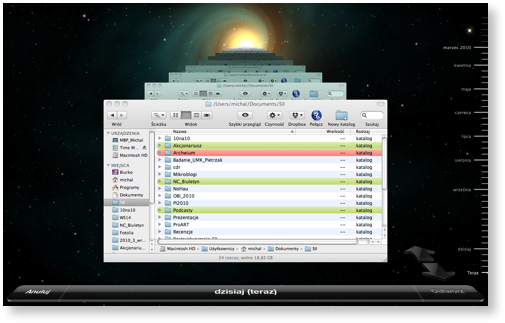
I drugie zastosowanie np. po awarii dysku twardego, pozwala na odtworzenie systemu na nowo zakupionym dysku twardym. Tylko, że to odtworzenie jest kompletne, łącznie z ustawieniem ikonek na biurku, czy historią przeglądanych stron w przeglądarce. Jest to możliwe, gdyż Time Machine domyślnie archiwizuje wszystko, nasze dokumenty, obrazy, filmy, ale również pliki systemowe, programy, ustawienia. Wszystko! W momencie uruchamiania po raz pierwszy komputera, formatu dysku, etc. mamy do wyboru odzyskiwanie systemu z kopii Time Machine.
Jak rozpocząć archiwizację z Time Machine? Po włożeniu po raz pierwszy kabla USB z podłączonym nowym dyskiem twardym, komputer sam zapyta, czy chcesz użyć tego dysku do archiwizacji. Uwaga, oczywiście oczywiście wcześniej należy w preferencjach systemowych włączyć funkcję Time Machine.
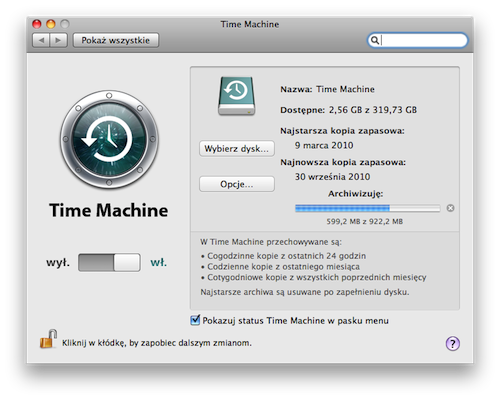
Zasadniczo użyty zewnętrzny dysk twardy powinien być większy od posiadanego dysku twardego w komputerze. Przyznam się, że nie wiem jak zachowałby się program po tym, gdybyśmy mieli na lokalnym dysku twardym więcej danych niż pojemność dysku archiwizacyjnego. Pierwsza archiwizacja będzie trwała bardzo długo. Gdy wykonałem ją po raz pierwszy miałem zajęte na swoim dysku około 200GB i trwało to mniej więcej 4 godziny. Każda kolejna archiwizacja jest wykonywana już bardzo szybko. Wynika to z tego, że system robi już tylko tzw. kopie przyrostowe, czyli zapisuje różnice między poprzednim a bieżącym stanem naszego dysku. Nie mam doświadczeń z Time Capsule, gdzie podobno archiwizacja po lokalnej sieci WiFi trwa nieco dłużej.
I jeszcze jedna sprawa. Jeżeli będziesz np. chciał zmienić dysk, którego używasz do wykonywania archiwizacji za pomocą Time Machine na nowy, a stary zamierzasz oddać/sprzedać komuś kto używa Windowsa, to koniecznie musisz go wymazać/sformatować za pomocą Narzędzi Dyskowych i zastosować sposób zapisu plików FAT32. Inaczej nowy właściciel dysku nawet nie zobaczy tego dysku wśród urządzeń podpiętych do komputera.
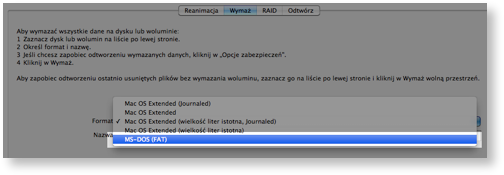
I to wszystko, można powiedzieć tylko tyle i aż tyle. Jestem od tego rozwiązania uzależniony. Nie wyobrażam sobie powrotu do archiwizowania danych metodą ręcznego kopiowania katalogów. A czy Ty wykonujesz już backupy? Czy też czekasz na awarię swojego dysku twardego, żeby dołączyć do tych co te backupy wykonują.?